فعال سازی Airplay تلویزیون

Airplay یکی از قابلیت های دستگاه های اپل است که موجب اتصال بی سیم آیفون و آیپد به تلویزیون می شود. با فعال سازی Airplay تلویزیون کاربر قادر خواهد بود که فایل های صوتی و تصویری موجود در گوشی را به تلویزیون منتقل کرده و آنها را از طریق نمایشگر تلویزیون پخش کند. فعال سازی Airplay تلویزیون ساده بوده و کاربر می تواند شخصا آن را انجام دهد. اما در صورتی که در هر یک از مراحل با مشکل مواجه شدید برای رفع آن کافی است با زودکمک تماس بگیرید.
در گذشته تنها راه ارتباط گوشی آیفون با تلویزیون از طریق خرید تلویزیون اپل بود، اما امروزه با فراگیر شدن استفاده از محصولات اپل، شرکت های لوازم خانگی سعی کرده اند تا قابلیت Airplay را در محصولات خود تعبیه کنند تا بتوانند از آن به عنوان یک نقطه قوت و وسوسه انگیز برای خریداران استفاده کنند.
شرکت های سونی، سامسونگ و ال جی از معروف ترین برندهایی هستند که محصولات تولیدی جدید آنها از قابلیت Airplay پشتیبانی می کنند. از آنجا که گزینه Airplay ممکن است از ابتدا بر روی منوی دستگاه وجود نداشته باشد، در این مقاله به نحوه فعال کردن Airplay تلویزیون های مختلف خواهیم پرداخت.
نکات مهم پیش از فعال سازی Airplay تلویزیون
قبل از پاسخ به این سوال که چگونه airplay تلویزیون را فعال کنیم، باید بدانید در صورتی که قصد دارید از این قابلیت استفاده کنید لازم است در هنگام خرید تلویزیون حتما دقت کنید که دستگاه مورد نظر شما قابلیت Airplay را داشته باشد. به عنوان مثال اگرچه شرکت سامسونگ از سال 2018 به بعد شروع به وارد کردن قابلیت Airplay در تلویزیون های تولیدی خود کرد، اما این ویژگی در تمام تلویزیون ها وجود نداشته و فقط کاربران برخی مدل های منتخب قادر به فعال سازی Airplay تلویزیون هستند.
نکته دیگری که باید پیش از فعال کردن Airplay تلویزیون به آن دقت کنید این است که اتصال تلویزیون به اینترنت به صورت صحیح و کامل برقرار بوده و هر دو دستگاه (گوشی و تلویزیون) به یک شبکه اینترنت وای فای متصل باشند.
در مواردی که تلویزیون از طریق هات اسپات گوشی به اینترنت متصل است، امکان استفاده از Airplay وجود ندارد زیرا شبکه های اینترنتی دستگاه ها متفاوت هستند. در برخی شرایط این قابلیت ممکن است برای برخی کاربران بسته به منطقه جغرافیایی آنها در دسترس نباشد.
تعمیر تلویزیون ، استفاده از قطعات اورجینال و ارائه گارنتی معتبر
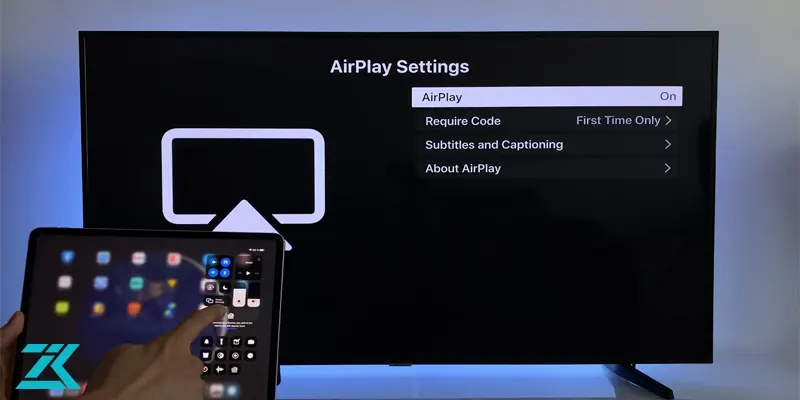
فعال کردن Airplay تلویزیون سامسونگ
برای فعال سازی Airplay تلویزیون سامسونگ مراحل زیر را به ترتیب طی کنید:
-
با استفاده از ریموت کنترل تلویزیون وارد منوی تنظیمات یا settings دستگاه شوید.
-
گزینه general را انتخاب کنید.
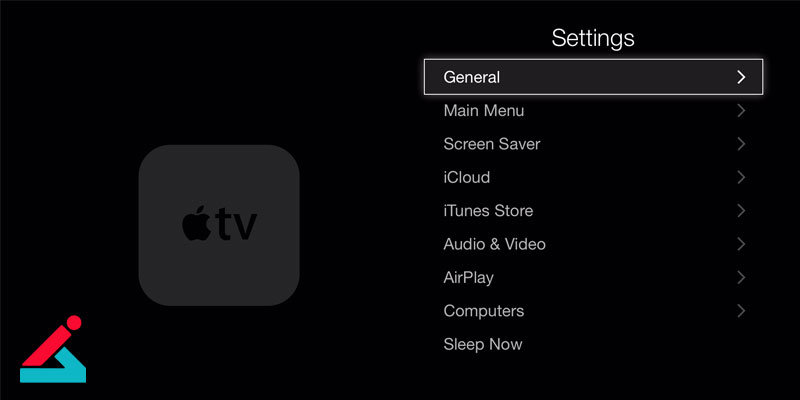
-
در این مرحله برای فعال کردن ایرپلی تلویزیون سامسونگ لازم است آن را به تنظیمات کارخانه بازگردانید. بنابراین باید گزینه reset را انتخاب کنید. قابل ذکر است که در این صورت تمامی تنظیمات اضافه شده به تلویزیون حذف شده و دستگاه به حالت کارخانه باز خواهد گشت.
-
صبر کنید تا عملیات ریست انجام شده و دستگاه خاموش و روشن شود.
نحوه فعال کردن ایرپلی در Apple TV
-
مراحل راه اندازی تلویزیون را تا جایی انجام دهید که به قسمت حریم شخصی و امنیت برسید.
-
در بخش حریم شخصی باید بر روی ریموت کنترل ابتدا دکمه Mute را فشار دهید و پس از آن به ترتیب دکمه های volume up، channel up و مجددا mute را فشار دهید.
-
حال لیستی از کشورها بر روی صفحه نمایش داده می شود. از بین آنها united states یا south Korea را انتخاب کنید.
-
مراحل راه اندازی تلویزیون را تا پایان ادامه دهید.
-
5 دقیقه تلویزیون را به حال خود رها کرده و هیچ عملیاتی با آن انجام ندهید.
-
پس از آن برای فعال سازی Airplay تلویزیون به قسمت general بروید.
-
در صورت کامل طی شدن تمام مراحل، در این قسمت از فعال کردن Airplay تلویزیون باید گزینه apple airplay setting را در منو مشاهده نمایید.
بیشتر بخوانیم : تعمیر تلویزیون سامسونگ
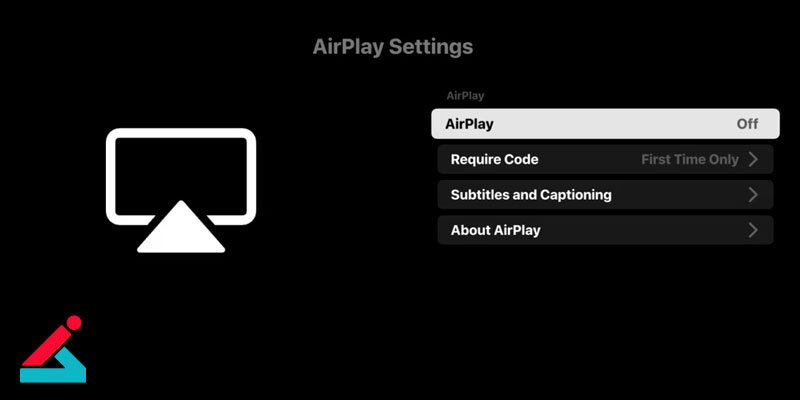
فعال سازی Airplay در تلویزیون سونی
فعال کردن Airplay تلویزیون سونی به شکل زیر است:
-
در اولین مرحله باید دکمه input select یا options را بر روی ریموت کنترل پیدا کرده و آن را فشار دهید.
-
گزینه Airplay را انتخاب کنید.
-
در مرحله بعدی تنظیمات Airplay & HomeKit را انتخاب کنید. ( در این بخش ار مقاله پیشنهاد می کنیم مقاله رفع مشکل کار نکردن AirPlay را از دست ندهید.)
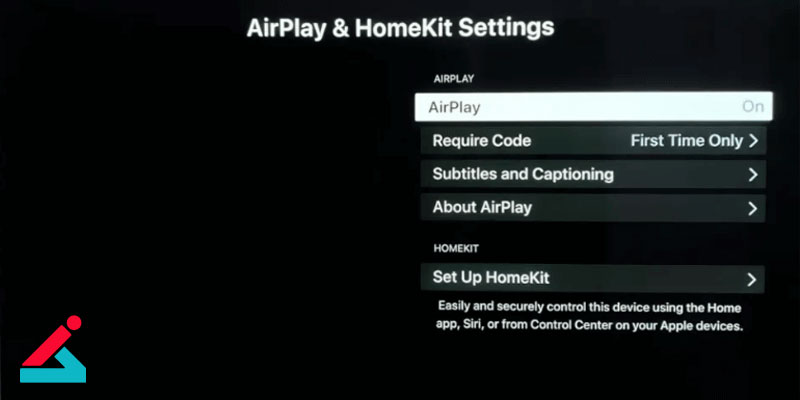
-
در نهایت Airplay را در این بخش فعال کنید.
-
تلویزیون را یک مرتبه ریستارت کنید.
در صورتی که قصد دارید ویدیویی را از طریق گوشی خود به صفحه نمایش تلویزیون انتقال دهید باید ویدیو را در گوشی خود پخش کرده و سپس گزینه Airplay video را بزنید. در صورتی که قصد تماشای عکس های خود بر روی تلویزیون سونی را دارید برای فعال سازی Airplay تلویزیون در این حالت کافی است عکس مورد نظر را با گوشی باز کرده و گزینه share را انتخاب نمایید.
برای پخش فایل صوتی از طریق تلویزیون نیز باید آن را از طریق گوشی پخش کرده و در ادامه گزینه Airplay audio را انتخاب کنید. در نهایت چنانچه علاقه دارید کل صفحه نمایش گوشی بر روی تلویزیون نشان داده شود کافی است از بخش control center در گوشی گزینه screen mirroring را انتخاب کنید.
بیشتر بخوانید: خاموش و روشن شدن تلویزیون ال جی

فعال کردن Airplay در تلویزیون های ال جی
اگر سوال شما هم این است که airplay تلویزیون ال جی کجاست، باید بدانید که اکثر تلویزیون های ال جی که بعد از سال 2018 ساخته شده اند از قابلیت Airplay پشتیبانی می کنند. برای فعال سازی Airplay تلویزیون ال جی و اتصال آن به آیفون کافی است طبق مراحل گفته شده در زیر عمل کنید:
-
در گوشی آیفون خود آیکون Airplay را باز کنید.
-
حال در لیست نمایش داده شده تلویزیون ال جی را انتخاب نمایید.
-
در این مرحله از فعال کردن ایر پلی در تلویزیون ال جی، در گوشی آیفون خود به بخش control center بروید.
-
گزینه screen mirroring را انتخاب نمایید.
-
در آخرین مرحله فعال کردن Airplay تلویزیون در صورتی که از شما رمز اتصال خواسته شد کدی که روی صفحه تلویزیون نمایش داده می شود را در گوشی خود وارد کنید.
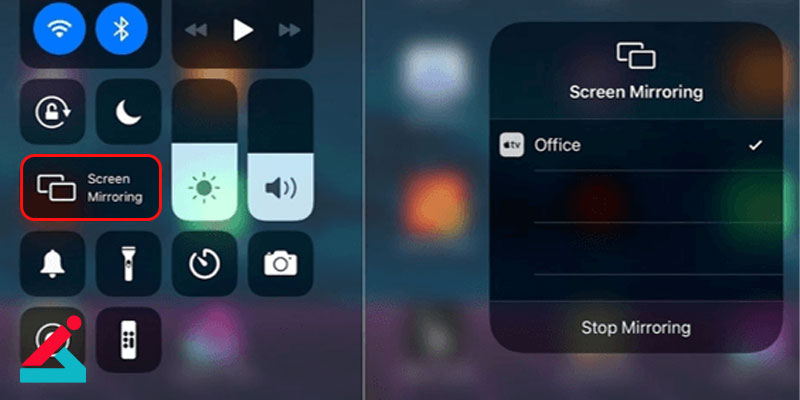
رفع مشکلات در استفاده از AirPlay بر روی تلویزیون
استفاده از AirPlay برای انتقال بی سیم محتوا از دستگاه های اپل به تلویزیون می تواند با مشکلاتی مواجه شود که خوشبختانه با اقدامات ساده ای قابل حل است. در ادامه به بررسی هر یک از این مشکلات می پردازیم و راه های رفع آن ها را نیز به شما معرفی خواهیم کرد.
1. عدم شناسایی تلویزیون توسط دستگاه های اپل هنگام استفاده از AirPlay
یکی از مشکلات رایج، عدم شناسایی تلویزیون توسط دستگاه های اپل است. برای حل این مشکل، ابتدا بررسی کنید که تلویزیون و دستگاه اپل هر دو به یک شبکه WiFi متصل باشند. گاهی اوقات، راه اندازی مجدد هر دو دستگاه مشکل را برطرف می کند.
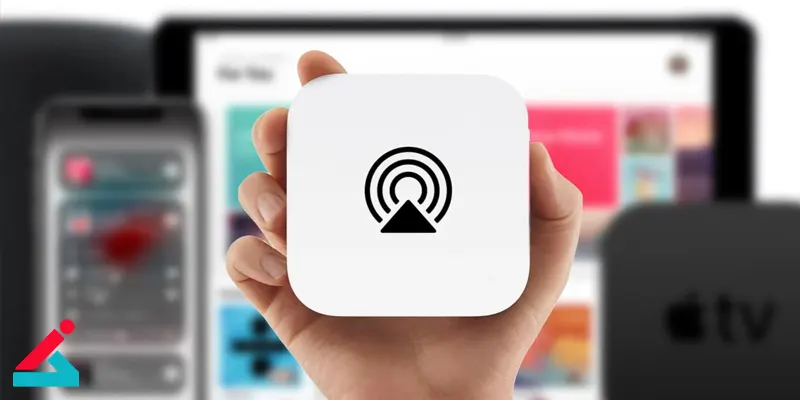
2. کم شدن کیفیت تصویر و صدا و یا کم شدن کیفیت تصویر
مشکل دیگر مربوط به تأخیر در پخش یا کیفیت پایین تصویر و صدا است. این مسئله به علت سرعت پایین اینترنت یا تداخل سیگنال های WiFi اتفاق می افتد. برای بهبود این وضعیت، نزدیک کردن دستگاه ها به روتر WiFi و اطمینان از سرعت کافی اینترنت مفید است. همچنین، بررسی کنید که تلویزیون و دستگاه اپل به آخرین نسخه های نرم افزار به روزرسانی شده اند.
3. مشکلات نرم افزاری و یا تنظیمات تلویزیون هنگام استفاده از ایرپلی
در برخی موارد، AirPlay به دلیل مشکلات مربوط به تنظیمات تلویزیون یا نرم افزار آن کار نمی کند. اطمینان حاصل کنید که ویژگی AirPlay در تنظیمات تلویزیون فعال است و در صورت لزوم، تنظیمات تلویزیون را به حالت پیش فرض بازگردانید.
اگر هنوز مشکل پابرجاست، نیاز به بررسی تنظیمات فایروال و امنیت شبکه دارید، چرا که گاهی اوقات تنظیمات امنیتی مانع از برقراری ارتباط مناسب بین دستگاه ها می شوند.
غیر فعال کردن Airplay تلویزیون در برندهای مختلف
غیر فعال کردن ایرپلی در تلویزیون با برندهای مختلف با یکدیگر تفاوت دارند که در ادامه روش انجام این کار را در برندهای مختلف تلویزیون یک به یک شرح داده ایم.
1- غیر فعال سازی Airplay در تلویزیون ال جی
برای غیرفعال کردن AirPlay در تلویزیون ال جی، مراحل زیر را دنبال کنید:
-
ورود به تنظیمات: ابتدا با استفاده از ریموت کنترل، به منوی اصلی تلویزیون بروید و گزینه "تنظیمات" (Settings) را انتخاب کنید.
-
انتخاب شبکه: در منوی تنظیمات، به قسمت "شبکه" (Network) بروید.
-
انتخاب AirPlay : در زیر گزینه های شبکه، به دنبال گزینه "AirPlay" بگردید و آن را انتخاب کنید.
-
غیرفعال کردن AirPlay : پس از ورود به تنظیمات AirPlay، گزینه "AirPlay" را به حالت غیرفعال (Off) تغییر دهید.
-
خروج از تنظیمات: پس از اعمال تغییرات، از منوی تنظیمات خارج شوید و تغییرات ذخیره خواهد شد. بدین ترتیب، غیرفعال شدن airplay در تلویزیون ال جی با موفقیت انجام خواهد شد.
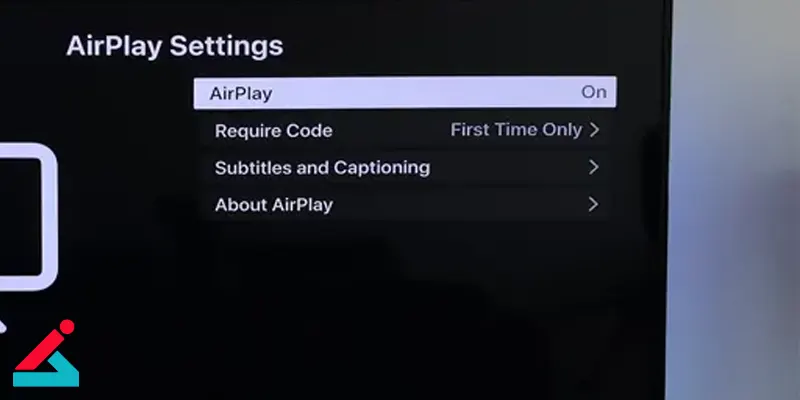
2- غیرفعال کردن AirPlay در تلویزیون سونی
برای غیرفعال کردن AirPlay در تلویزیون های سونی، ابتدا با استفاده از ریموت کنترل به منوی اصلی بروید و گزینه "تنظیمات" (Settings) را انتخاب کنید. سپس به بخش "شبکه" (Network) رفته و گزینه "Screen Mirroring" یا "Apple AirPlay" را پیدا کنید.
در این قسمت، با تغییر وضعیت به "غیرفعال" (Off) می توانید AirPlay را غیر فعال کنید. بعد از اعمال تغییرات، از منوی تنظیمات خارج شوید تا تغییرات ذخیره شود و AirPlay دیگر در تلویزیون شما فعال نباشد.
3- غیرفعال کردن AirPlay در تلویزیون سامسونگ
برای غیر فعال کردن AirPlay در تلویزیون های سامسونگ، ابتدا ریموت کنترل را به دست بگیرید و به منوی اصلی وارد شوید. سپس به قسمت "تنظیمات" Settings) ) بروید و گزینه "عمومی" General) ) را انتخاب کنید. در اینجا، گزینه "Apple AirPlay Settings" را خواهید دید.
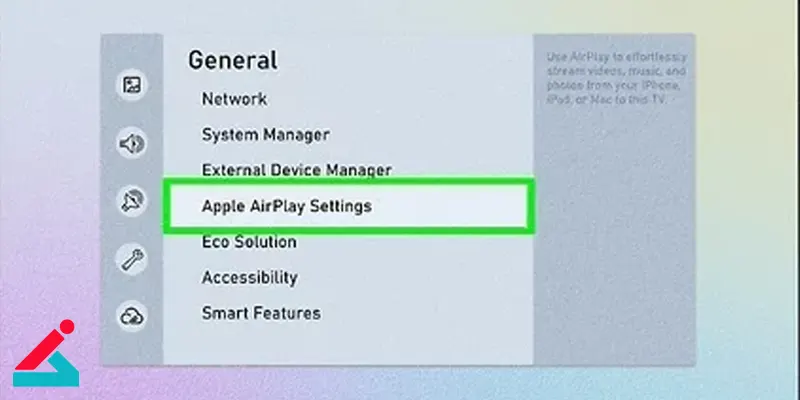
با ورود به این بخش، می توانید AirPlay را به حالت "غیرفعال" Off) ) تغییر دهید. پس از این تغییر، از منوی تنظیمات خارج شوید تا تنظیمات شما ذخیره شود و AirPlay دیگر در تلویزیون سامسونگ شما فعال نگردد.

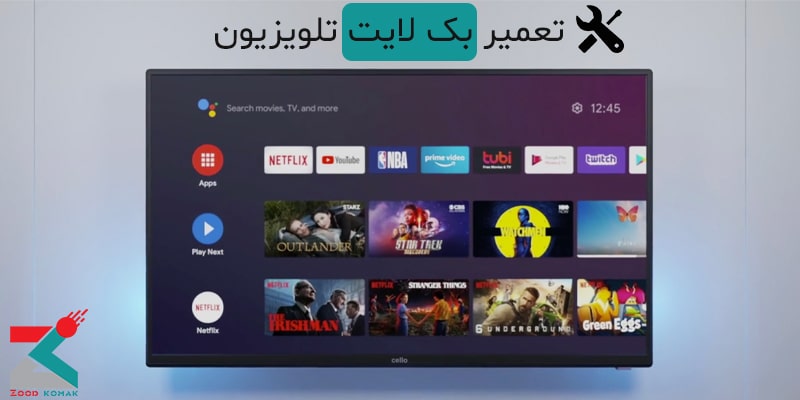 تعمیر بک لایت تلویزیون
تعمیر بک لایت تلویزیون علت سیاه شدن رنگ تلویزیون ال جی ، سونی ، سامسونگ و...
علت سیاه شدن رنگ تلویزیون ال جی ، سونی ، سامسونگ و...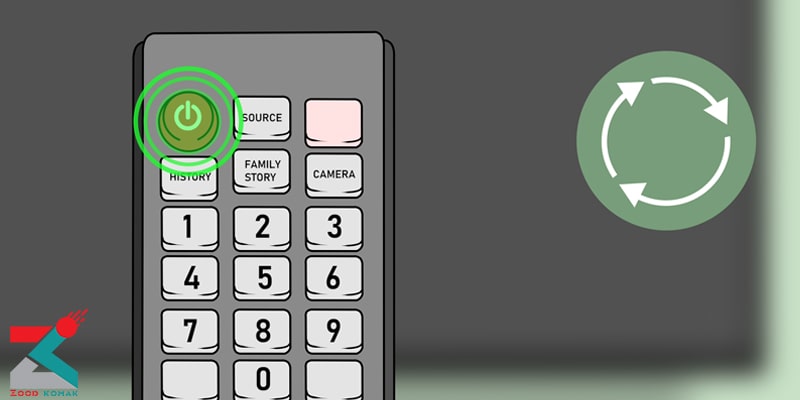 ریست شدن تلویزیون
ریست شدن تلویزیون لکه سیاه در تلویزیون
لکه سیاه در تلویزیون






سلام تاویزیون به وای فای مودم وصله گوشی هم وصله نت هم داره اما airplay وصل نمیشه چیکار باید کرد ؟